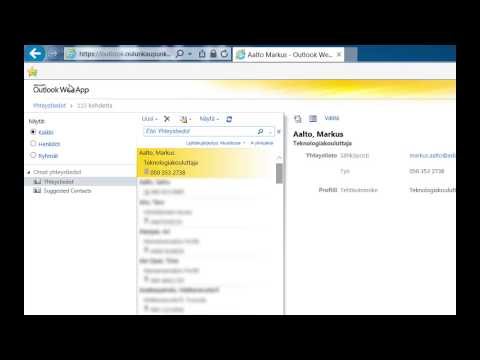Kaikki vihaavat häiritsevyyttä, ja yleensä löydämme keinon päästä yli nämä samat häiriöt. Nyt, Microsoft Outlook on sähköpostiympäristö, joka valitaan miljoonille ihmisille ympäri maailmaa, mutta se ei tarkoita, että se ei ole omat puutteellisuutensa. Oletusarvon mukaan Outlook ei merkitse viestiä luettavaksi, kun napsautat sitä ja tarkastelet sitä Reading Apean. Tänään tässä viestissä näemme, miten voit heti merkitä sähköpostiviestejä Lukea Microsoft Outlookissa 2016/2013/2010/2007.
Merkitse sähköpostiviestit Luetuiksi Outlookissa

Kuten mainittiin, oletusarvoisesti Outlook ei merkitse viestejä Lukea aina kun käyttäjä napsauttaa niitä. Tämä voi olla ongelma joillekin käyttäjille, koska jos viesti poistetaan; se näkyy lukemattomana viestinä poistetuista kohteista -kansioon. Kuitenkin, älä huoli, että siellä on sellainen tapa, joka toimii kuten se olisi pitänyt.
Muuta sanoman tilaa Lue heti

Ensimmäinen vaihe on napsauttaa tiedosto välilehti ja napsauta sitten vaihtoehdot. Seuraava askel on napsauttaa posti ja siirry sinne. Seuraava askel on napsauttaa Reading Pane painiketta; sinun pitäisi nyt nähdä vaihtoehto, Merkitse kohteet lukuna, kun niitä tarkastellaan Lukupaneelissa. Valitse ruutu ja muuta Odota jakso Nolla.
Käyttäjien on erittäin tärkeää lisätä nolla Odota-ruutuun, joten pidä tämä mielessä. Huomaa, että oletusnumero on viisi, eli viisi sekuntia, kuinka kauan ennen viestin merkitsemistä Lukea. Nollan lisääminen varmistaa, että viestit on merkitty nimellä Lukea heti, kun niitä napsautetaan.

Outlook on erinomainen sähköpostiohjelma
Jos et ole vielä käyttänyt Outlookia Windows 10: lle, suosittelemme, että annat sen spin. Ohjelmisto on täynnä ominaisuuksia, jotka voivat sekoittaa monia. Jos kuitenkin vain haluat vastaanottaa ja lähettää sähköposteja, lisäominaisuudet ovat vain kakkuja.
Niille, jotka ovat liiketoiminnan alalla, suosittelemme Microsoft Outlookia ennen kaikkea. Ominaisuudet, tai vielä parempi ohjelma, ovat erittäin helppoja ymmärtää ja käyttää. Jos käyttäjä esimerkiksi ei halua ladata täydellisiä viestejä, on mahdollista ladata vain otsikko säästää tilaa ja säilyttää kaistanleveys ihmisille hitaan ja rajoitetun laajakaistan yhteydessä.
Kaiken kaikkiaan Outlook on välttämätöntä kaikille, jotka käyttävät säännöllisesti sähköpostia.